Wie sende ich eine Verbindungsanfrage?
INHALTSVERZEICHNIS
- I. Ausfüllen der Verbindungsanfrage
- II. Excel-Vorlage herunterladen und ausfüllen
- III. Excel-Vorlage hochladen
- IV. Tags hinzufügen
- V. Anfragen senden
- VI. Bereits gesendete Anfragen ändern
- VII. Erneute Einladung eines Lieferanten, der eine Verbindungsanfrage zuvor abgelehnt hat oder dessen Profil von Ihrem getrennt wurde (entweder von seiner oder Ihrer Seite aus)
- VIII. Details der Anfrage aus der Sicht der Empfänger
Bevor Sie eine Verbindungsanfrage senden, lesen Sie bitte: Wie lade ich meine Lieferanten auf die Plattform ein, bevor ich die Verbindungsanfrage sende?
Fall 1: Sie sind ein Kunde und senden Verbindungsanfragen, um Ihre Lieferanten oder Tochtergesellschaften auf Ihre Initiative hin einzuladen:
- Klicken Sie oben in der Hauptmenüleiste auf „Anfragen“ und klicken Sie auf „Lieferanten einladen“.

Fall 2: Sie haben eine „Anfrage zur Offenlegung von Lieferanten“ von Ihrem Kunden erhalten
- Klicken Sie auf „Abschließen“ im Bereich „Offene Anfragen“ (auf der rechten Seite Ihres Unternehmensprofils)


I. Ausfüllen der Verbindungsanfrage
1. Das „Fälligkeitsdatum“ ist die Frist für die Übermittlung des Anschlussantrags an Ihre Lieferanten. Das Standarddatum beträgt zwei Wochen - Sie können es bei Bedarf ändern.
2. Kontaktinformationen: Geben Sie die Kontaktinformationen für die Empfänger der
Verbindungsanfragen ein. Die Kontaktinformationen werden in der Einladungs-Email angegeben (siehe: Welche E-Mail wird gesendet, wenn ich meine Lieferanten einlade?)
3. Firmenlogo: Ihr Firmenlogo, das Sie in Ihrem Firmenprofil gespeichert haben, wird automatisch eingefügt. Wenn Sie noch kein Logo gespeichert haben, können Sie Ihr Logo hier auch per Drag-and-drop hochladen. Das Logo wird in der Einladung-E-Mail für die Lieferanten sichtbar sein und ihnen helfen, Sie zu erkennen.
4. Legen Sie fest, welche Themen des Maturity Assessments Ihre Lieferanten beantworten müssen:
-
Benutzerdefinierte Themenauswahl: Treffen Sie Ihre Auswahl auf der Grundlage der Prioritäten Ihres Unternehmens
5. Wenn Sie möchten, dass Ihre Lieferanten direkt nach der Registrierung eine weitere Anfrage ausfüllen - oder wenn Ihr Kunde Sie bei der Lieferantenauskunft dazu aufgefordert hat - können Sie eine „Folgeanfrage“ auswählen.
-
Wenn Sie die Option „Anfrage zum Verhaltenskodex für Lieferanten“ wählen, laden Sie bitte Ihr Dokument zum Verhaltenskodex für Lieferanten über Ihr Unternehmensprofil hoch, BEVOR Sie diese Option wählen. Weitere Informationen finden Sie unter: Wie sende ich eine Anfrage zum Verhaltenskodex für Lieferanten?
-
Weitere Informationen zur Option „Anfrage zur Offenlegung von Einrichtungen“ finden Sie unter: Wie sende ich eine Anfrage zur Offenlegung von Standorten?
-
Weitere Informationen über die Option „Zertifikats-Upload“ finden Sie unter: Wie sende ich eine Anfrage zum Hochladen eines Zertifikats?
6. Für den Fall, dass Sie Kunden haben, die ebenfalls den VERSO Supply Chain Hub nutzen, können Sie unter „Daten teilen“ die Kunden Ihres Unternehmens auswählen, mit denen die von Ihnen eingeladenen Lieferanten ihre Daten teilen können sollen.

II. Excel-Vorlage herunterladen und ausfüllen
- Um Ihre Lieferantenkontakte zu importieren, laden Sie die Excel-Vorlage herunter.

Füllen Sie die Excel-Vorlage mit den folgenden Lieferanteninformationen aus:
-
Firmenname *: Name des Unternehmens Ihres Lieferanten.
-
[Optional] Lieferanten-ID: Sie können die interne ID eingeben, die Ihr Unternehmen zur Identifizierung der Lieferanten verwendet.
-
Vorname & Nachname *: Vor- und Nachname der Kontaktperson Ihres Lieferanten, die die Verbindungsanfrage erhalten soll.
-
E-Mail *: Die E-Mail-Adresse des Ansprechpartners Ihres Lieferanten, der die Verbindungsanforderung erhalten soll.
-
[Optional] PO-Spend des letzten Jahres (in EUR): Die Ausgaben für Einkäufe sind der Wert, den Ihr Unternehmen in einem bestimmten Jahr für einen bestimmten Lieferanten ausgegeben hat. Diese Information ist relevant für Unternehmen, die unter das deutsche Gesetz zur Sorgfaltspflicht in der Lieferkette (LkSG) fallen, um den Grad der Einflussnahme auf ihre Lieferanten zu bestimmen.
Der PO Spend darf keine Nachkommastellen enthalten.
-
[Optional] Website: Die Website Ihres Lieferanten zur besseren Identifizierung.
-
[Optional] DUNS-Nummer: Die DUNS-Nummer Ihres Lieferanten; sie wird nicht in allen Branchen verwendet.
- Um ein reibungsloses Hochladen der Kontaktvorlage zu gewährleisten, stellen Sie sicher, dass keine leeren Felder und keine E-Mail-Duplikate vorhanden sind.
- Vermeiden Sie nach Möglichkeit generische E-Mail-Adressen (wie info@, sales@ usw.), um sicherzustellen, dass Ihre Anfrage nicht ignoriert wird, und wenden Sie sich an die für das Thema zuständigen Personen oder an diejenigen, die die Anfrage an die zuständige Person weiterleiten werden.
- Prüfen Sie, ob es doppelte Unternehmen gibt, um Verwirrung auf der Seite Ihres Lieferanten zu vermeiden, insbesondere wenn Sie verschiedene Geschäftsbereiche haben, die von denselben Lieferanten beziehen.
- Laden Sie, wenn möglich, die oberste Muttergesellschaft zur Teilnahme an der Plattform ein, es sei denn, Sie haben gute Gründe, verbundene Unternehmen/Tochtergesellschaften als unabhängige Lieferanten einzuladen (z.B. weil Nachhaltigkeitsfragen nicht zentral verwaltet werden und Sie andere Bewertungsergebnisse erwarten).
III. Excel-Vorlage hochladen
- Laden Sie die Excel-Vorlage mit den Lieferantenkontakten hoch.

Unabhängig von Ihren Einstellungen für die gemeinsame Nutzung werden diese Daten nicht weitergegeben, bis Ihre Lieferanten ihre Registrierung abgeschlossen haben.
Wenn die Upload-Vorlage Fehler enthält, wird dies vom System angezeigt. Korrigieren Sie die Fehler und laden Sie die korrigierte Vorlage erneut hoch.
IV. Tags hinzufügen
- Sie können Tags für die Lieferanten hinzufügen, indem Sie die entsprechenden Lieferanten nach dem Hochladen der Vorlage auswählen und auf „Tags verwalten“ klicken.
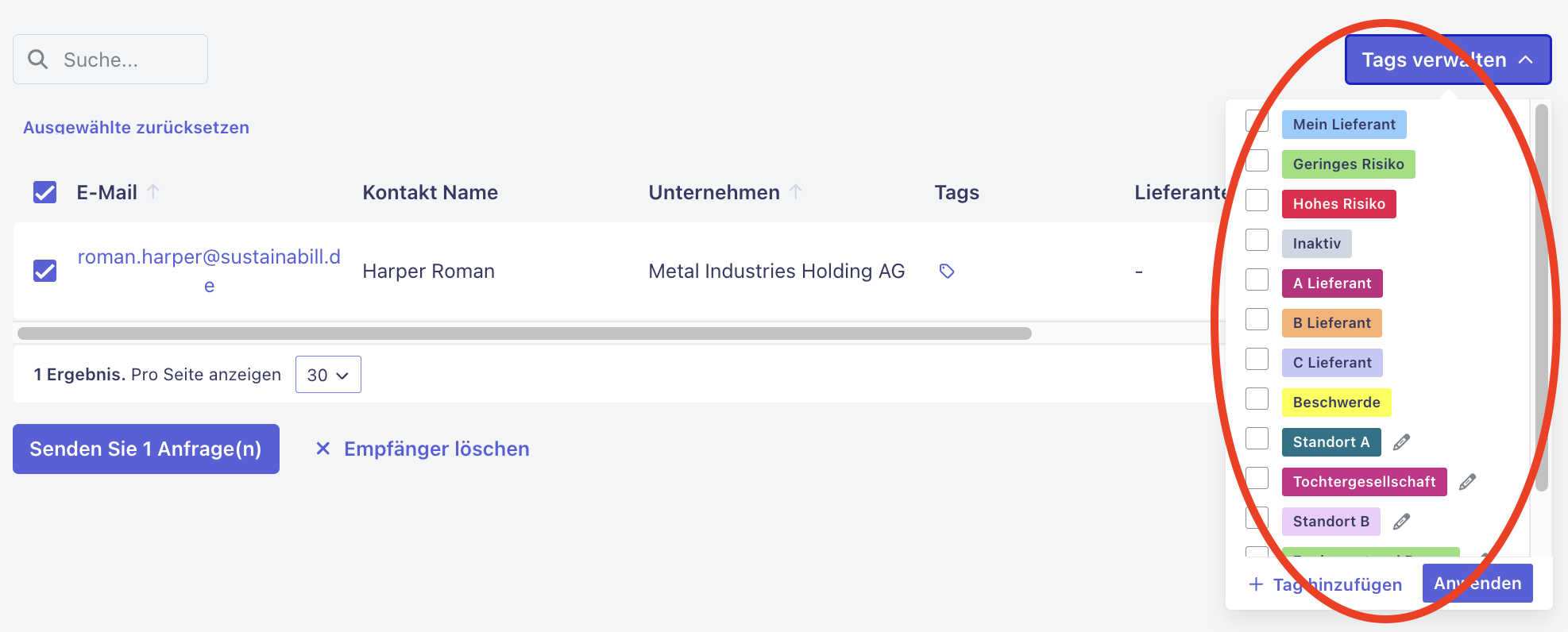
Wenn Sie einzelnen Lieferantengruppen unterschiedliche Kennzeichen zuweisen möchten, empfehlen wir, die Lieferanten in mehreren Chargen einzuladen. So können Sie allen Lieferanten in einem Batch die gewünschten Schilder zuweisen.
V. Anfragen senden
- Klicken Sie auf „Anfragen senden“. Das System sendet eine Einladung-E-Mail an alle aufgeführten Kontakte.
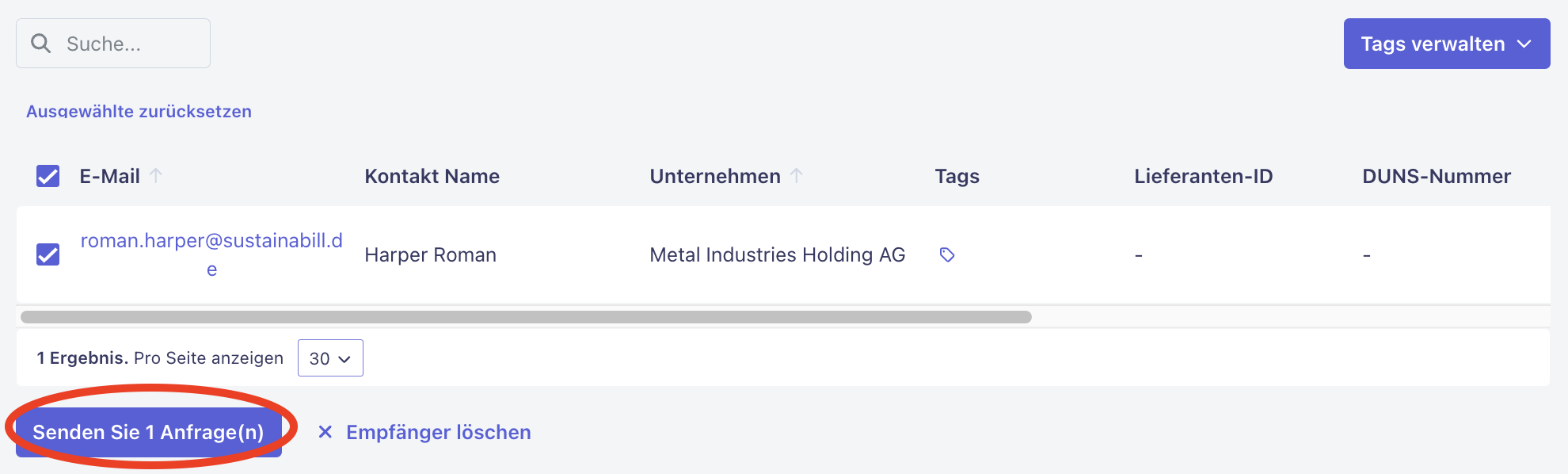
Danach können Sie deren Status in der Listenansicht der gesendeten Anfragen verfolgen, indem Sie auf den Menüpunkt „Anfragen“ >> „Gesendet“ >> „Verbindungsanfragen“ klicken.
In dem folgenden Artikel erfahren Sie: Was ist zu tun, wenn Lieferanten die Frist für eine Anfrage verpasst haben?
VI. Bereits gesendete Anfragen ändern
Es kann vorkommen, dass Sie eine bereits gesendete Verbindungsanfrage ändern müssen, die der Lieferant aber noch nicht abgeschlossen hat (Status = Offen). Sie dürfen eine bereits abgeschlossene Verbindungsanfrage nicht löschen.
Dies kann Folgendes beinhalten:
Ändern des Empfängers einer ausstehenden Verbindungsanfrage: Wie kann ich den Empfänger einer offenen Verbindungsanfrage ändern?
Löschen einer noch offenen Verbindungsanfrage:
Auf "Anfragen“ >> "Gesendet“ >> "Verbindungsanfragen“ und dann auf "Löschen“ klicken.
Gründe dafür können sein, dass Sie herausgefunden haben, dass der Lieferant nicht mehr relevant ist oder ausgemustert wurde, dass die Anfrage zweimal an dasselbe Unternehmen gesendet wurde, dass zwei Lieferanten zur selben Muttergesellschaft gehören, usw.
Das Löschen einer Anfrage führt dazu, dass diese sowohl aus Ihrem Postausgang (>>"Anfragen" >> "Gesendet") als auch aus dem Posteingang Ihres Lieferanten (>>"Anfragen" >> "Erhalten") gelöscht wird und der Verbindungslink für Ihren Lieferanten unbrauchbar wird.
Sie sollten Ihren Lieferanten darüber informieren, dass er diese Anfrage nicht mehr beantworten soll.
VII. Erneute Einladung eines Lieferanten, der eine Verbindungsanfrage zuvor abgelehnt hat oder dessen Profil von Ihrem getrennt wurde (entweder von seiner oder Ihrer Seite aus)
Wenn ein Lieferant Ihre Verbindungsanfrage abgelehnt hat, können Sie ihn erneut einladen, wenn er sich zu einem späteren Zeitpunkt für eine Verbindung mit Ihnen entscheidet. Dazu müssen Sie ihm lediglich eine neue Verbindungsanfrage senden.
Die abgelehnte Verbindungsanfrage können Sie unter "Anfragen" >> "Gesendet" mithilfe der Filterfunktion "abgelehnt" einsehen.
Das Gleiche gilt für ein getrenntes Profil. Sie können den Lieferanten erneut einladen, indem Sie ihm eine neue Verbindungsanfrage senden.
VIII. Details der Anfrage aus Sicht der Empfänger
Um die E-Mail mit der Verbindungsanfrage aus der Sicht Ihres Lieferanten zu sehen, klicken Sie bitte auf den folgenden Link, um den Artikel zu lesen: Welche E-Mail wird gesendet, wenn ich meine Lieferanten einlade?
Falls Sie sehen möchten, wie der Registrierungsprozess, auf dem VERSO Supply Chain Hub für Ihre Lieferanten nach Erhalt der Einladungs-Email abläuft, können Sie sich diesen Artikel ansehen: Wie registriere ich mich auf dem VERSO Supply Chain Hub?
![VERSO_Logo-1.png]](https://helpdesk.verso.de/hs-fs/hubfs/Globale%20Design-Elemente/VERSO_Logo-1.png?height=50&name=VERSO_Logo-1.png)